Trang Khóa Học
Khu vực nội dung trang khóa học là nơi bạn thêm tiêu đề khóa học, mô tả và hình ảnh nổi bật cho khóa học của mình. Đây là những gì mọi người sẽ thấy trước khi họ đăng ký (hoặc mua) khóa học.
LearnDash sẽ tự động thêm bảng nội dung khóa học với danh sách các bài học, chủ đề & câu đố liên quan đến khóa học bên dưới mô tả khóa học của bạn. Nội dung trang khóa học là thông tin tùy chỉnh của riêng bạn sẽ được hiển thị ngay khi trang được tải, ngay bên dưới tab “Khóa học”.
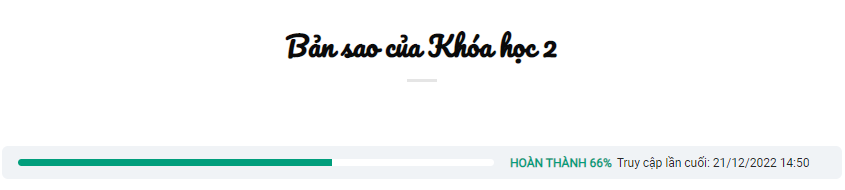
Mục lục
Nơi thêm nội dung trang khóa học
- Điều hướng đến LEARNDASH > KHÓA HỌC
- Nhấp vào khóa học bạn muốn chỉnh sửa
- Bạn sẽ tự động chuyển đến tab Trang khóa học
- Bạn có thể ngay lập tức bắt đầu thêm mô tả khóa học của mình
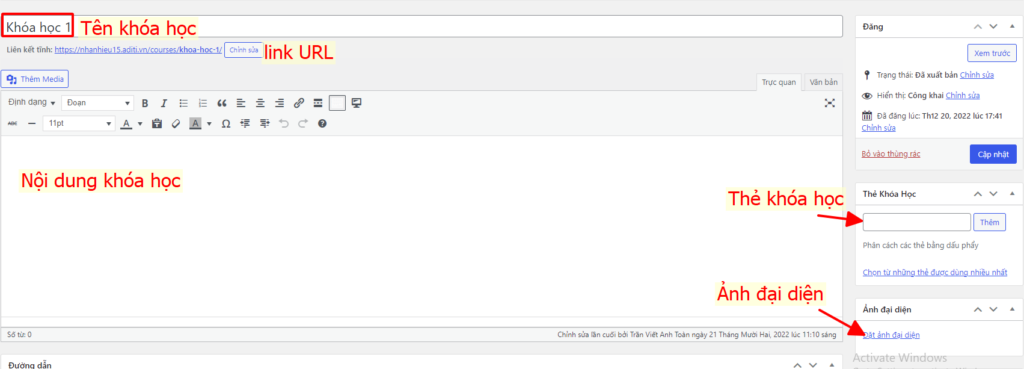
Tên khóa học
Tiêu đề khóa học của bạn là thứ đầu tiên bạn sẽ thấy ở đầu màn hình chỉnh sửa. Tìm phần giữ chỗ có nội dung “Thêm tiêu đề khóa học”.
Hầu hết các chủ đề hiển thị tiêu đề khóa học ở gần đầu trang, bên dưới tiêu đề và/hoặc điều hướng chung của bạn.
URL khóa học
Khi bạn nhấp vào bên trong hộp “Thêm tiêu đề khóa học”, bạn sẽ thấy một khu vực xuất hiện phía trên, được gắn nhãn “Liên kết cố định”. Đây là URL khóa học của bạn.
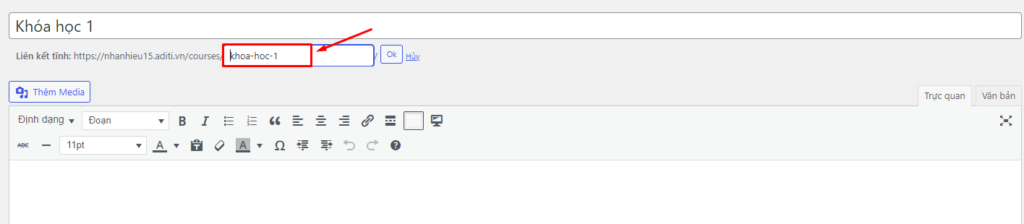
Hai phần đầu tiên của URL không thể chỉnh sửa được. Chúng được xác định bởi tên miền trang web của bạn và slug khóa học bạn đã chọn (sẽ là /courses/, trừ khi bạn đã tùy chỉnh permalinks LearnDash của mình)
Trong hầu hết các trường hợp, điều này sẽ phản ánh tiêu đề khóa học của bạn.
- Nhấp vào khu vực “Tiêu đề”, như thể bạn sẽ thay đổi tiêu đề khóa học của mình
- Nhấp vào nút “Chỉnh sửa” bên cạnh permalink
- Nhập permalink mới của bạn
- Nhấn Enter hoặc nhấp vào nút Lưu
Mô tả khóa học
Mọi thứ bên dưới tiêu đề khóa học là một khung vẽ trống để bạn thêm mô tả của mình. Điều này được cung cấp bởi cùng một trình chỉnh sửa WordPress được sử dụng cho các trang, bài đăng trên blog và các loại nội dung khác trong WordPress.
Ảnh đại diện
Hình ảnh nổi bật là hình ảnh chính liên quan đến khóa học của bạn. Hầu hết các chủ đề WordPress sẽ hiển thị hình ảnh này ở gần đầu trang khóa học của bạn. Kích thước thông thường cho Hình ảnh nổi bật là 1200 x 628 pixel, nhưng cách nó hiển thị phụ thuộc vào vùng chứa như được xác định bởi chủ đề WordPress của bạn hoặc các tùy chọn khác.
- Tìm bảng Hình ảnh nổi bật trong thanh bên (đảm bảo bạn đang xem cài đặt Tài liệu , không phải cài đặt Chặn )
- Nếu nó chưa được mở, hãy nhấp vào nó để mở nó
- Nhấp vào Ảnh đại diện
- Chọn một hình ảnh từ Thư viện phương tiện của bạn hoặc tải lên một hình ảnh mới
- Nhấp vào nút Chọn ở phía dưới
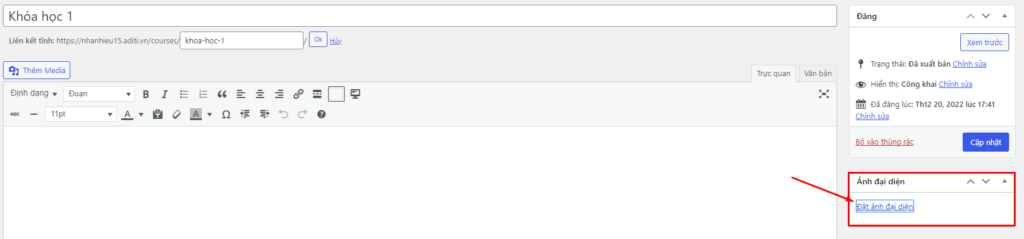
Lưu ý: Tiêu đề khóa học, mô tả và hình ảnh nổi bật của bạn được hiển thị ở đâu và như thế nào phụ thuộc rất nhiều vào chủ đền WordPress của bạn. Nếu bạn đang gặp vấn đề về bố cục với nội dung này, vui lòng liên hệ với nhà phát triển chủ đề của bạn.

0 Bình luận